Relatórios de vários registros de IVA
Este artigo explica como gerar relatórios para vários registros de imposto sobre valor agregado (IVA) de uma única entidade legal. A funcionalidade está disponível somente para os seguintes países ou regiões:
- Áustria
- Bélgica
- Tchéquia
- Dinamarca
- Estônia
- Finlândia
- França
- Alemanha
- Itália
- Lituânia
- Países Baixos
- Noruega
- Polônia
- Espanha
- Suécia
- Suíça
- Reino Unido
O escopo do relatório é limitado à geração dos seguintes relatórios:
Para obter uma visão geral da funcionalidade, assista à seguinte sessão do TechTalk de 29 de setembro de 2021: Relatórios de IVA para vários registros de imposto em uma única entidade legal.
Pré-requisitos
Antes de começar, as seguintes pré-requisitos devem ser configurados:
- Serviço Cálculo de Imposto. Para obter mais informações, consulte Cálculo de Imposto.
- Suporte a vários números de registro de IVA. Para obter mais informações, consulte Vários números de registro de IVA.
Habilitar recursos no gerenciamento de recursos
Vá para Espaços de trabalho>Gerenciamento de recursos.
Na lista de recursos, selecione e habilite os seguintes recursos:
- Relatórios intrastat de vários registros de IVA
- Relatórios da lista de vendas da UE para vários registros de IVA
- Transferência da lista de vendas da UE com base apenas em transações de imposto
- Declaração de imposto para vários registros de IVA
Observação
Se fizer transferências entre depósitos em países/regiões diferentes que tenham registro de imposto, você também deverá habilitar o recurso Imposto na ordem de transferência e configurar o serviço Cálculo de Imposto para o imposto nas ordens de transferência. Para obter mais informações, consulte Suporte a recursos de imposto para ordens de transferência.
Ativar o recurso para a entidade legal específica
- Acesse Imposto>Configuração>Configuração de imposto>Parâmetros de cálculo de imposto.
- Na guia Geral, defina Habilitar serviço de imposto como Sim.
- Na guia Vários registros de IVA, defina Declaração de IVA, Lista de vendas da UE e Intrastat como Sim para ativar relatórios de IVA, relatórios de lista de vendas da UE ou relatórios Intrastat, respectivamente, para a entidade legal selecionada.
Observação
Somente a funcionalidade específica do país/região aplicável ao país/região do endereço principal da entidade legal selecionada está disponível. Os formatos da declaração de IVA, da lista de vendas da UE e do Intrastat estão disponíveis para países/regiões de outros registos de IVA. Outras funcionalidades específicas do país/região aplicáveis aos países/regiões de outros registros de IVA não estão disponíveis nesta entidade legal.
Configurar propriedades de país/região para vários registros de IVA
Acesse Imposto>Configurar>Comércio exterior>Parâmetros de comércio exterior.
Na guia Propriedades do país/região, configure os seguintes tipos de país/região: UE, EFTA ou País/região de terceiros.
As informações a seguir aplicam-se a documentos sobre movimentos de mercadorias entre países/regiões da União Europeia (UE), exceto movimentos dentro do mesmo país/região (por exemplo, da Bélgica para a Bélgica):
- Por padrão, o código da lista é Comércio da UE e é transferido para a lista de vendas da UE.
- Os documentos são transferidos para o Intrastat.
Observação
Se o país/região do endereço principal da entidade legal for um estado-membro da UE, ele deverá ser definido como tipo de país UE (não Doméstico) na guia Propriedades de país/região.
Relatórios intrastat de vários registros de IVA
Configurar Intrastat de vários registros de IVA
OS parâmetros do Intrastat especificados para uma entidade legal se aplicam a todos os registros de imposto configurados nessa entidade legal.
Acesse Imposto>Configurar>Comércio exterior>Parâmetros de comércio exterior.
Na guia Intrastat, configure os seguintes parâmetros nas seguintes Guias Rápidas:
- Geral: Códigos de transação, trabalhador, autoridade fiscal.
- Limite mínimo
- Transferir
- Verificar configuração
- Regras de arredondamento
- Relatório eletrônico para países/regiões
- Hierarquia de códigos de mercadoria
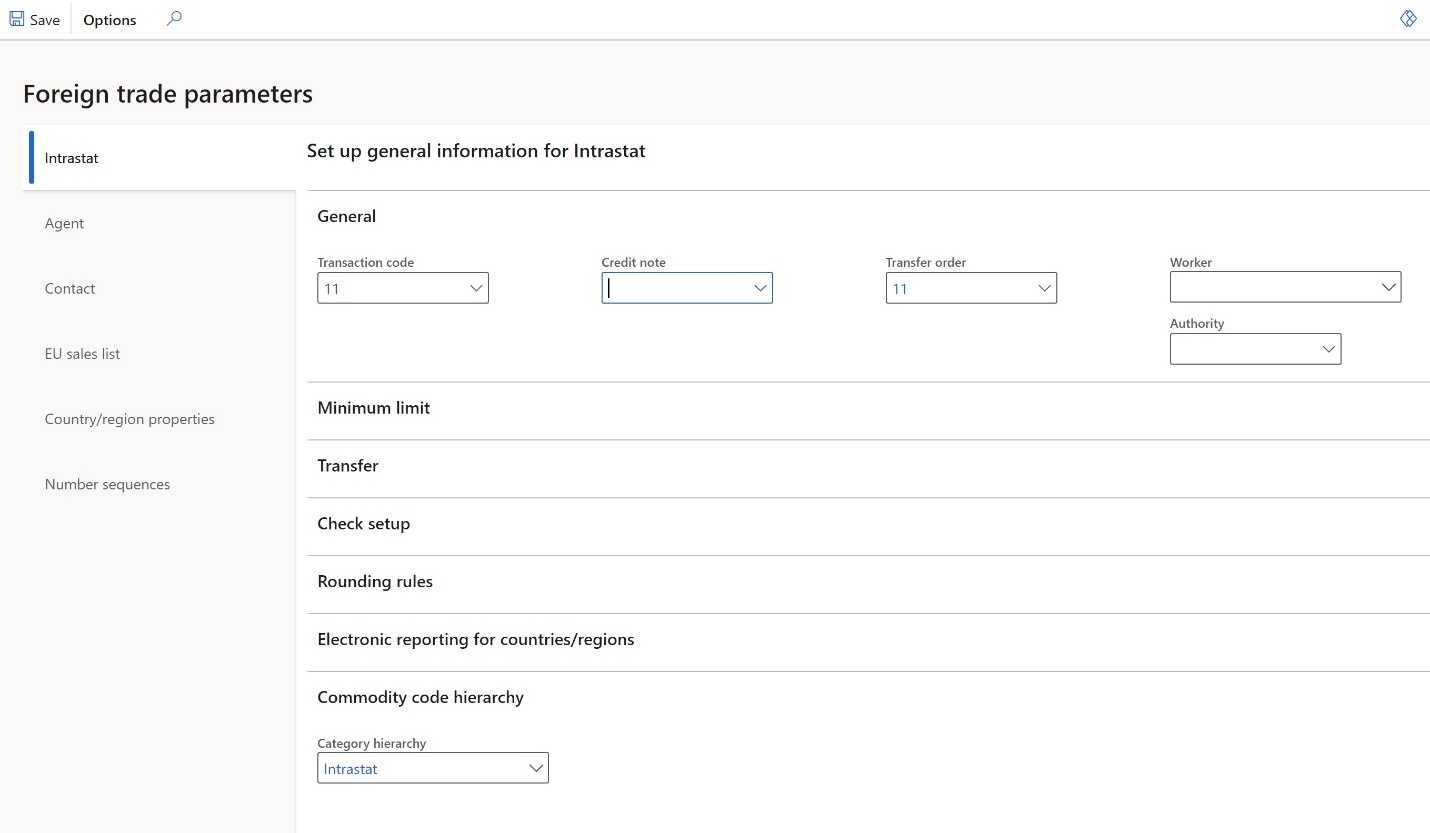
Acesse Imposto>Configurar>Comércio exterior>Compactação do Intrastat para configurar regras de compactação do Intrastat. Todos os registros de imposto têm a mesma configuração para regras de compactação.
Para obter mais informações sobre como configurar o Intrastat, consulte Visão geral do Intrastat.
Configurar formatos de relatórios Intrastat
Acesse Imposto>Configurar>Comércio exterior>Parâmetros de comércio exterior.
Na guia Intrastat, na Guia Rápida Relatórios eletrônicos para países/regiões, selecione o formato de relatório Intrastat para cada país/região do seu registro de imposto.
No campo Mapeamento de formato de arquivo, selecione formato de Relatório eletrônico(ER) para a exportação do arquivo Intrastat. Por exemplo, selecione Intrastat (DE) para a Alemanha (DEU).
No campo Mapeamento de formato de relatório, selecione o formato ER para o layout do relatório imprimível, por exemplo, selecione Relatório Intrastat.
A caixa de seleção Encargos diversos por quilograma está disponível quando o campo País/região está definido como ITA (Itália). Marque esta caixa de seleção para calcular encargos diversos multiplicando o custo de cada quilograma e o peso das mercadorias em quilogramas. Se esta caixa de seleção estiver desmarcada, os encargos diversos serão calculados como uma porcentagem do valor da fatura. Para obter mais informações, consulte Encargos diversos por quilograma em uma declaração de Intrastat.
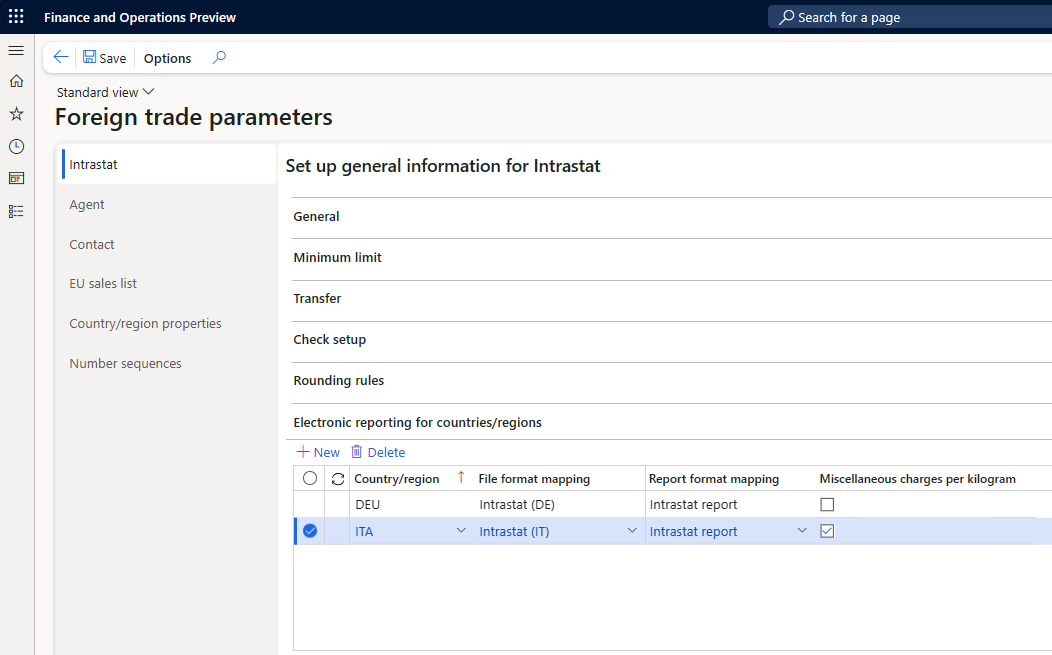
Observação
Você poderá selecionar um formato de ER se o campo Códigos ISO de país/região na Guia Rápida Códigos ISO de país/região estiver em branco neste formato.
A tabela a seguir mostra as versões mais antigas do formato de ER para as quais você pode selecionar o formato.
Liberar País/região Formato de ER 10.0.19 Todos Modelo de Intrastat.versão.16 10.0.19 Países Baixos Intrastat (NL).versão.1.3 10.0.20 França Intrastat INTRACOM (FR).versão.13.5
Intrastat SAISUNIC (FR).versão.1.310.0.20 Reino Unido (Irlanda do Norte) Intrastat (UK).versão.1.2 10.0.21 Áustria Intrastat (AT).versão.16.3 10.0.21 Alemanha INSTAT XML (DE).versão.22.9.9 10.0.21 Espanha Intrastat (ES).versão.16.7 10.0.21 Suécia Intrastat (SE).versão.16.4 10.0.23 Finlândia Intrastat (FI).versão.2.3 10.0.23 Dinamarca Intrastat (DK).versão.25.4 10.0.23 Polônia Intrastat (PL).versão.25.5 10.0.25 Bélgica Intrastat (BE).versão.2.9 10.0.34 República Tcheca Intrastat (CZ).versão.24.6 10.0.38
10.0.37 – compilação 10.0.1725.25
10.0.36 – compilação 10.0.1695.56Itália Intrastat (IT).versão.24.36
Para obter mais informações, consulte Baixar configurações ER do repositório global de serviço de configuração.
Transferir e relatório Intrastat
Acesse Imposto>Declarações>Comércio exterior>Intrastat.
selecione Transferir.
Na caixa de diálogo Número de registro de imposto, selecione o número de registro de imposto para o qual transferir transações e selecione OK.
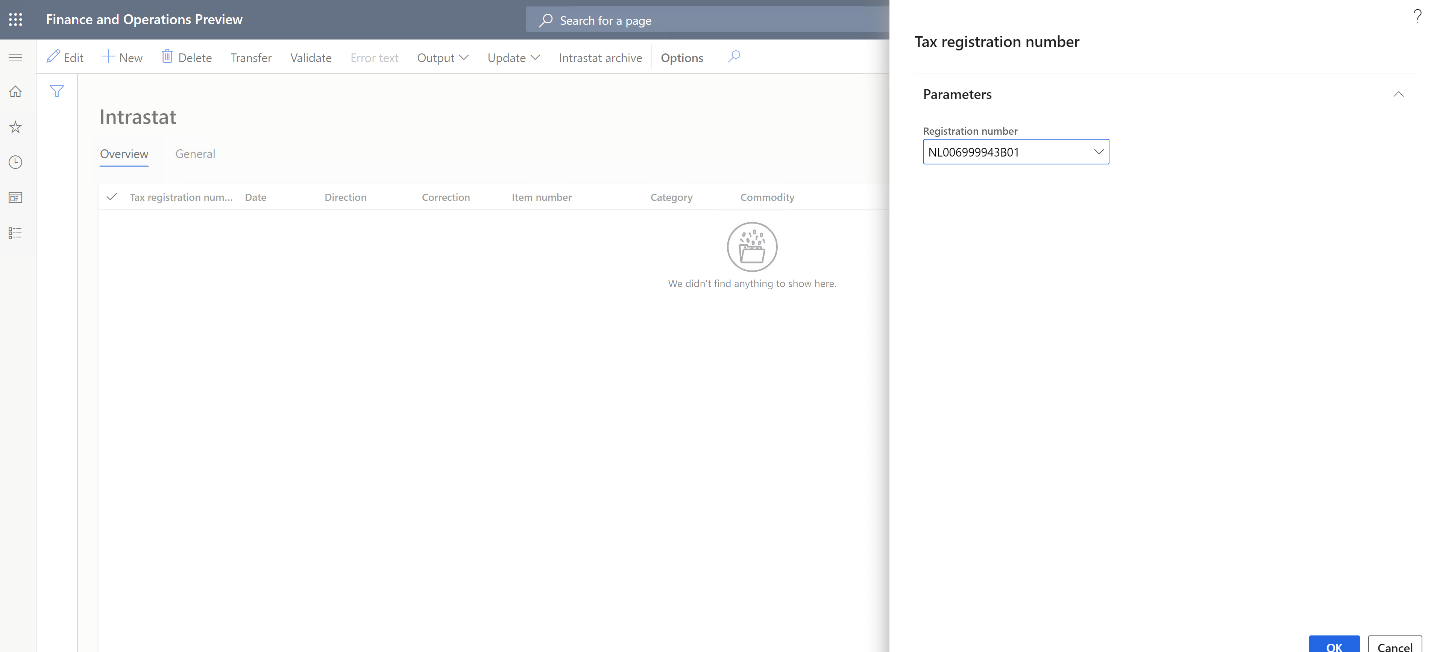
Na caixa de diálogo Intrastat (Transferência), selecione os documentos a serem transferidos: Fatura de texto livre, Fatura do cliente, Guias de remessa do cliente, Fatura de fornecedor, Recebimentos de produtos do fornecedor, Fatura do projeto ou Ordem de transferência. Em seguida, selecione OK.
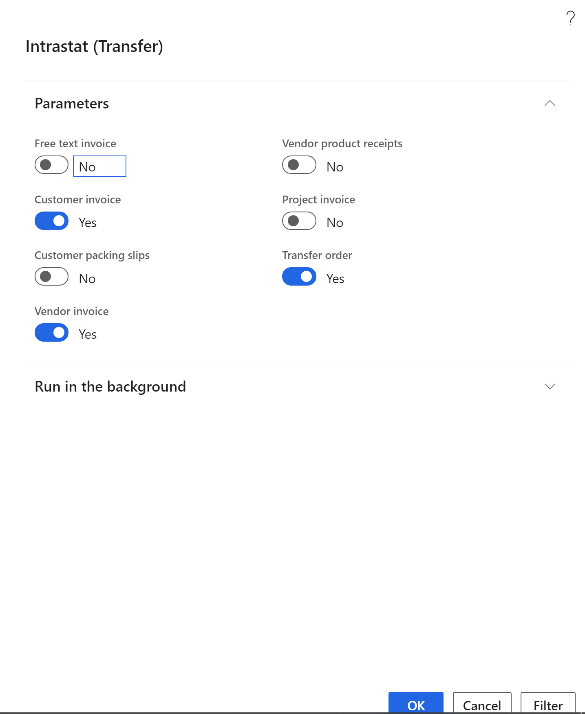
As transações para o registro de imposto e documentos selecionados são transferidas. Revise as transações e faça os ajustes necessários.
Observação
Nas versões 10.0.19 e 10.0.20, a função Transferir do Intrastat tem lógica específica do país/região que ainda não está coberta no recurso Transferência Intrastat para ID de Imposto Múltiplo para os seguintes países/regiões: Alemanha, Espanha, Finlândia, Hungria, Itália, Letônia, Lituânia, Polónia e República Tcheca.
Selecione Saída>Relatório.
Na caixa de diálogo Número de registro de imposto, selecione o número de registro de imposto para o qual gerar o relatório Intrastat e selecione OK.
Na caixa de diálogo Relatório Intrastat, nos campos Data inicial e Data final, defina o período para o qual gerar o relatório.
Defina a opção Gerar arquivo como Sim para gerar um arquivo de relatório eletrônico. Em seguida, no campo Nome do arquivo, insira o nome do arquivo eletrônico de saída, se aplicável.
Defina a opção Gerar relatório como Sim para gerar um relatório do Microsoft Excel. Em seguida, no campo Nome do arquivo do relatório, insira o nome do arquivo do Excel de saída, se aplicável.
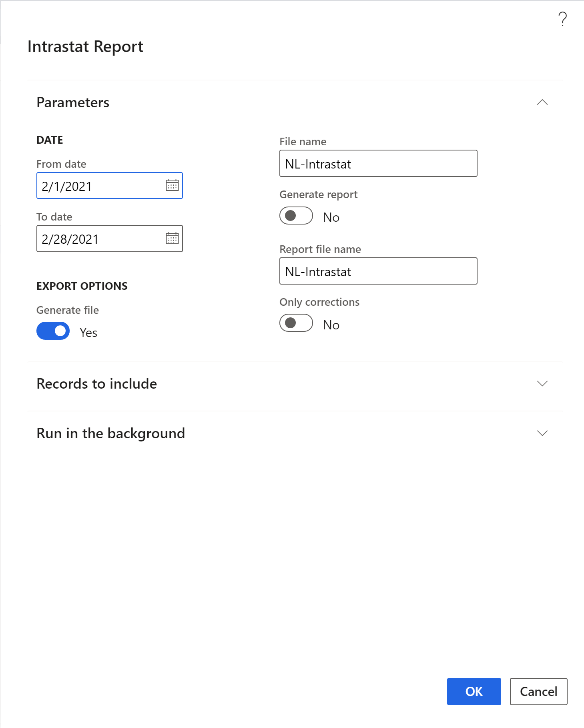
A caixa de diálogo também contém campos específicos do país/região que são obrigatórios no relatório Intrastat específico do país/região. Defina esses campos conforme necessário.
Selecione OK para gerar o relatório.
Relatórios da lista de vendas da UE para vários registros de IVA
Configurar a lista de vendas da UE
Configurar códigos de imposto
Acesse Imposto>Impostos>Códigos de imposto.
Crie códigos de imposto exclusivos para cada um de seus registros de imposto.
Na Guia Rápida Configuração do relatório, na seção Lista de vendas da UE, defina a opção Excluído como Sim se as transações fiscais com um código de imposto selecionado não forem transferidas para a lista de vendas da UE.
Na seção Tipo de país/região, no campo Tipo de país/região, defina o tipo de transação de imposto para relatórios de IVA: UE, Doméstico ou País de terceiro.
Esta configuração é obrigatória em alguns países/regiões, como o Reino Unido.
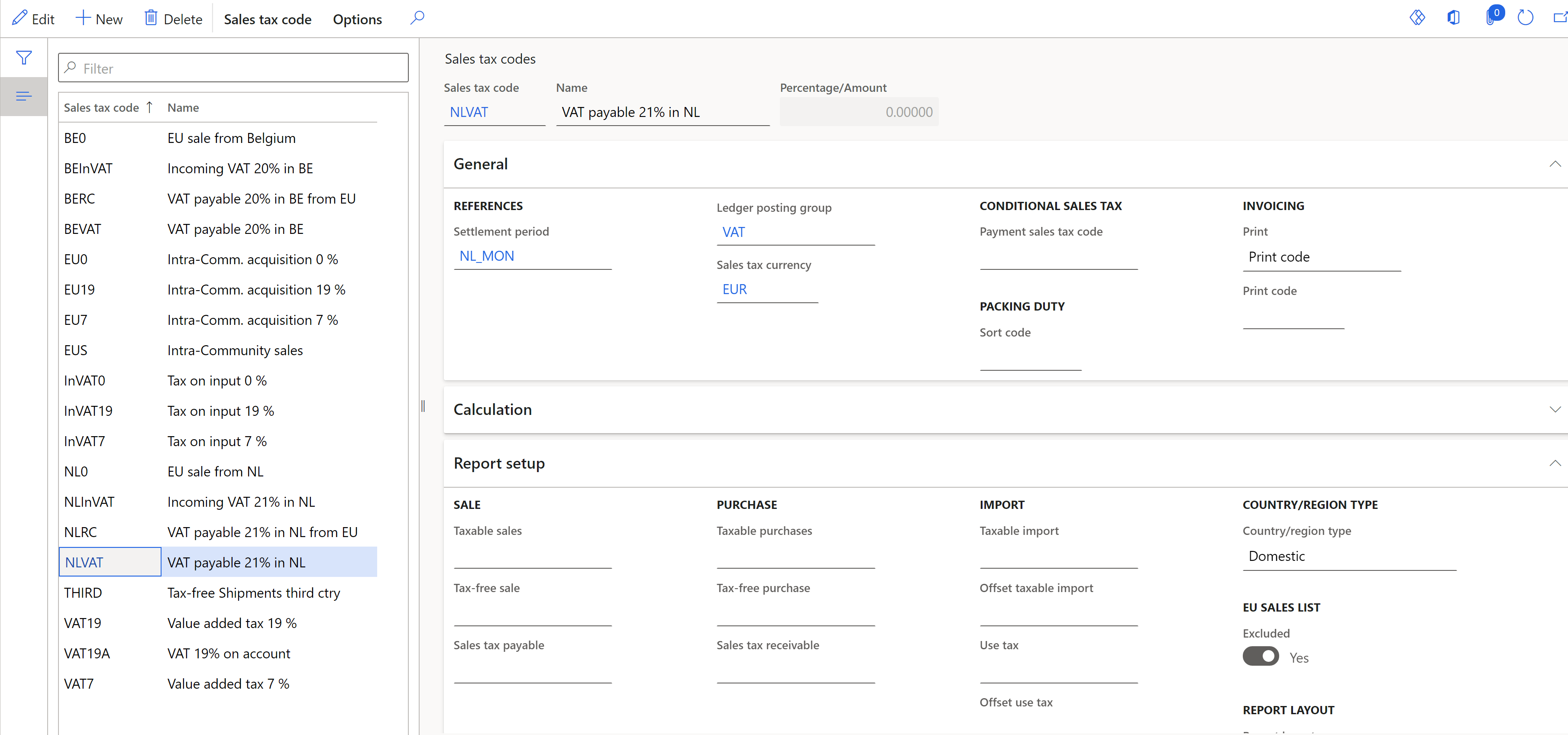
Configurar grupos de impostos do item
- Acesse Imposto>Impostos>Grupos de impostos do item.
- No campo Tipo de relatório, selecione o tipo de relatório para os relatórios de lista de vendas da UE: Item, Serviço ou Investimento (para Bélgica).
Configurar parâmetros da lista de vendas do UE
Todos os registros de imposto têm as mesmas configurações para os parâmetros da lista de vendas da UE.
- Acesse Imposto>Configuração>Comércio exterior>Parâmetros de comércio exterior.
- Na guia Lista de vendas da UE, configure os parâmetros nas Guia Rápidas Transferência e Regras de arredondamento.
Observação
Se um dos seus registros de imposto estiver na Polônia ou na Hungria (países/regiões que relatam compras além de vendas), defina a opção Transferir compras como Sim.
Configurar formatos de relatórios de lista de vendas do UE
Acesse Imposto>Configurar>Comércio exterior>Parâmetros de comércio exterior.
Na guia Lista de vendas da UE, na Guia Rápida Relatórios eletrônicos para países/regiões, selecione os formatos de relatório de lista de vendas da UE para cada país/região do seu registro de imposto.
No campo Mapeamento de formato de arquivo, selecione o formato de relatório de lista de vendas da UE. Por exemplo, para Países Baixos, selecione Lista de Vendas da UE (NL).
No campo Mapeamento de formato de relatório, selecione o formato de ER para layout de relatório imprimível. Por exemplo, selecione Relatório da lista de vendas da UE por linhas ou Relatório da lista de vendas da UE por colunas.
No campo Relatar desconto à vista, selecione Sim se o desconto à vista do país/região selecionado deve ser transferido para a lista de vendas da UE. Selecione Não se o desconto à vista do país/região selecionado não precisar ser transferido para a lista de vendas da UE. Deixe o valor definido como Padrão se o valor especificado no campo Relatório de desconto à vista da Guia Rápida Transferência precisar ser aplicado ao país/região selecionado.
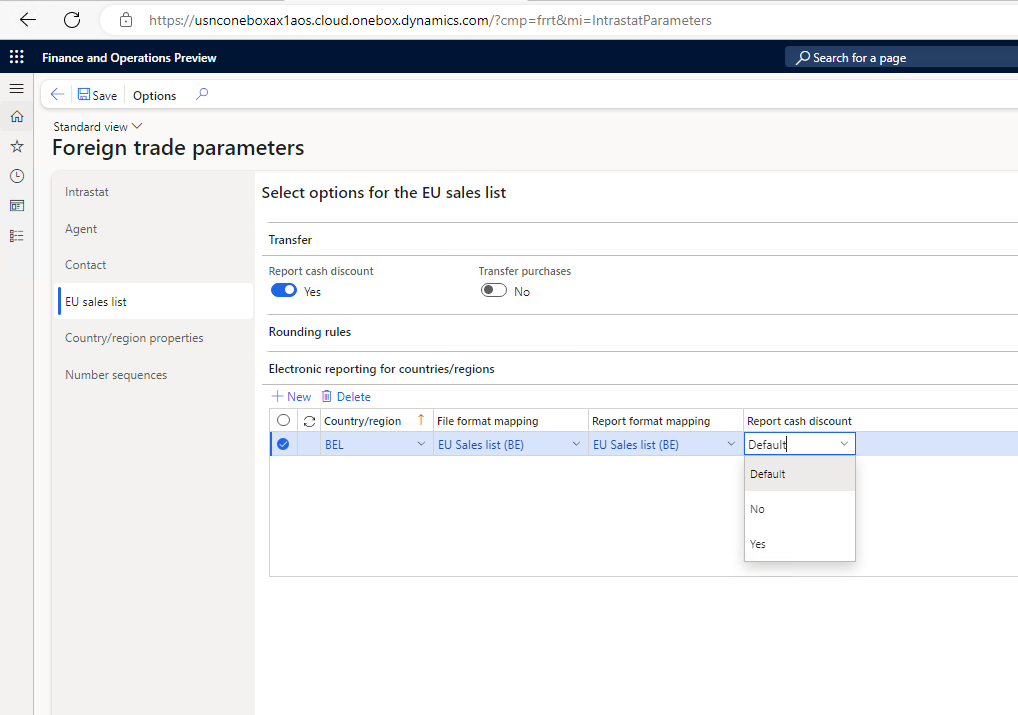
Observação
Você poderá selecionar um formato de ER se o campo Códigos ISO de país/região na Guia Rápida Códigos ISO de país/região estiver em branco neste formato.
A tabela a seguir mostra as versões mais antigas do formato de ER para as quais você pode selecionar o formato.
Liberar País Formato de ER 10.0.19 Todos Modelo de lista de vendas da UE.versão.9 10.0.19 Países Baixos Lista de vendas da UE (NL).versão.1.10 10.0.20 França Lista de Vendas da UE (FR).versão.1.2 10.0.20 Reino Unido (Irlanda do Norte) XML da lista de Vendas da UE (UK).versão.9.6
TXT da lista de Vendas da UE (UK).versão.9.710.0.21 Áustria Lista de vendas da UE (AT).versão.9.5 10.0.21 Alemanha Lista de vendas da UE (DE).versão.9.5 10.0.21 Espanha Lista de Vendas da UE (ES).versão.9.2 10.0.21 Suécia Lista de Vendas da UE (SE).versão.13.7 10.0.23 Finlândia Lista de Vendas da UE (FI).versão.2.5 10.0.23 Dinamarca Lista de Vendas da UE (DK).versão.13.4 10.0.24 Polônia Lista de Vendas da UE (PL).versão.14.7 10.0.25 Bélgica Lista de Vendas da UE (BE).versão.2.3 10.0.33 República Tcheca Lista de Vendas da UE (CZ).versão.15.9
Transferir e relatar a lista de vendas da UE
Acesse Imposto>Declarações>Comércio exterior>Lista de vendas da UE.
selecione Transferir.
Na caixa de diálogo Número de registro de imposto, selecione o número de registro de imposto para o qual transferir transações e selecione OK.
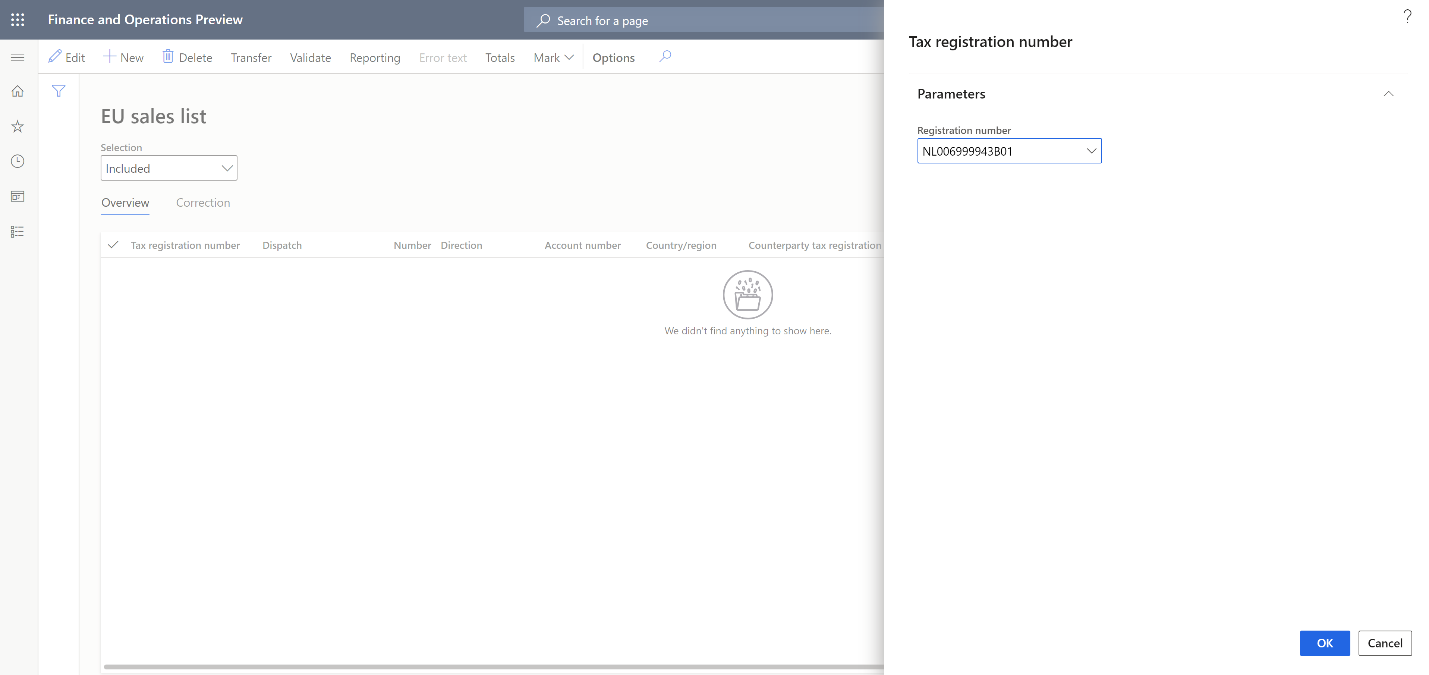
Na caixa de diálogo Transferir transações para lista de vendas da UE, selecione os documentos e os tipos de relatório a serem transferidos.
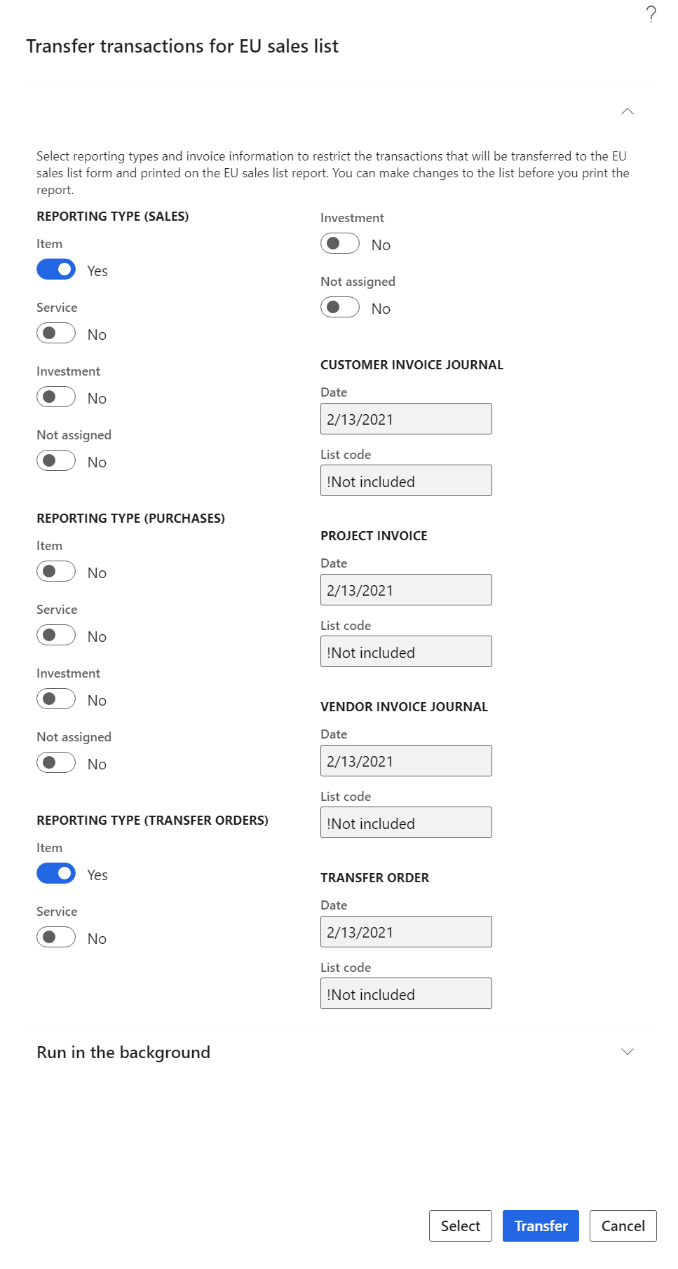
Selecione Selecionar para ajustar o filtro padrão para as transações que devem ser transferidas e selecione Transferir.
As transações para o registro de imposto, documentos e tipos de relatório selecionados serão transferidas. Revise as transações e faça os ajustes necessários.
Selecione Relatório.
Na caixa de diálogo Número de registro de imposto, selecione o número de registro de imposto para o relatório de lista de vendas da UE e selecione OK.
Na caixa de diálogo Relatório da UE, no campo Data inicial, especifique a primeira data para a qual gerar o relatório de lista de vendas da UE.
Defina a opção Gerar arquivo como Sim para gerar um arquivo de relatório eletrônico. Em seguida, no campo Nome do arquivo, insira o nome do arquivo eletrônico de saída.
Defina a opção Gerar relatório como Sim para gerar um relatório do Excel. Em seguida, no campo Nome do arquivo do relatório, insira o nome do arquivo do Excel de saída.
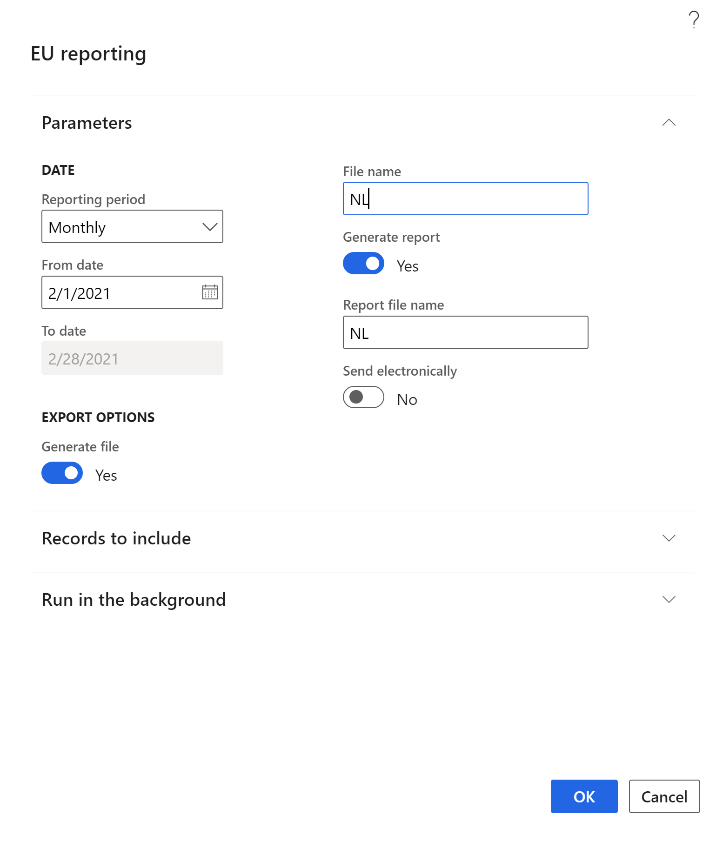
A caixa de diálogo também contém campos específicos do país/região que são obrigatórios no relatório de lista de vendas da UE específico do país/região. Defina esses campos conforme necessário.
Selecione OK para gerar o relatório.
Relatório de declaração de IVA para vários registros de IVA
Configurar para relatório de declaração de IVA
Acesse Imposto > Configurar > Parâmetros > Parâmetros da contabilidade.
Na guia Imposto, na Guia Rápida Relatórios eletrônicos para países/regiões, selecione o formato de relatório de IVA para cada país/região do seu registro de imposto.
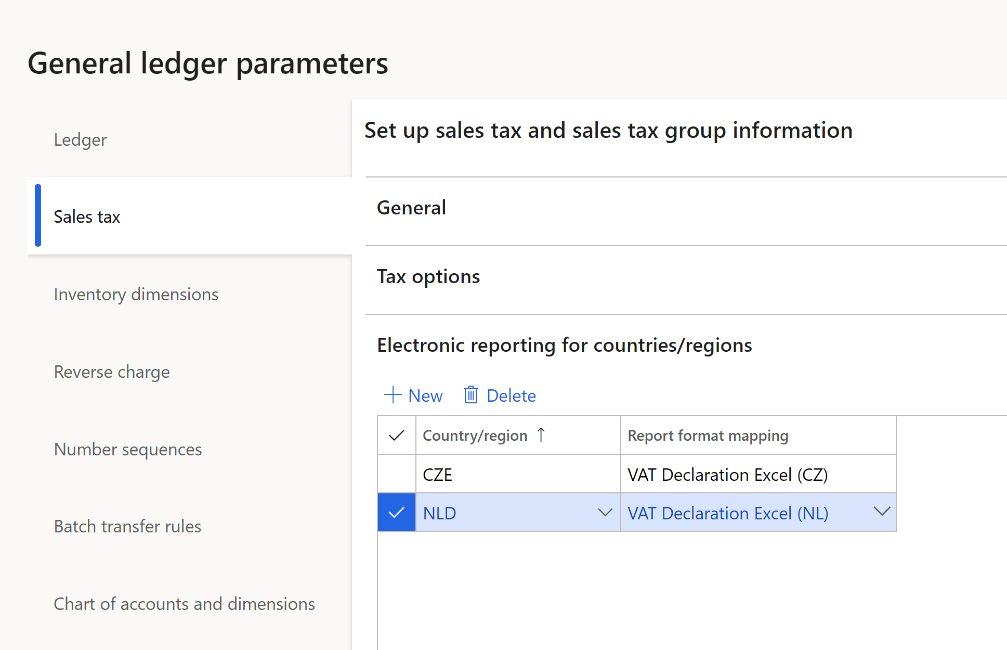
Observação
Você poderá selecionar um formato de ER se o campo Códigos ISO de país/região na Guia Rápida Códigos ISO de país/região estiver em branco neste formato.
A tabela a seguir mostra as versões mais antigas do formato de ER para as quais você pode selecionar o formato. Para obter mais informações sobre como executar a declaração de IVA para países/regiões específicos, consulte o artigo relacionado.
Liberar País/região Formato de ER Link para o artigo 10.0.19 Todos Modelo de declaração de IVA.versão.85
Mapeamento do modelo de declaração de imposto.versão.85.13810.0.13 República Tcheca XML de declaração de IVA (CZ).versão.64.66
XML de declaração de controle de IVA (CZ).versão.64.66.65
Excel de declaração de IVA (CZ).versão.64.66.25Declaração de IVA (República Tcheca) 10.0.19 Países Baixos XML de declaração de IVA (NL).versão.85.14
Excel de declaração de IVA (NL).versão.85.14.17Declaração de IVA (Países Baixos) 10.0.20 França Excel de declaração de IVA (FR).versão.85.15 Declaração de IVA (França) 10.0.21 Reino Unido Mapeamento do modelo de importação de IVA MTD (UK).versão.31.36
Mapeamento do modelo de declaração de imposto.versão.95.158
Excel de declaração de IVA (UK).versão.32.30.16
JSON de declaração de IVA (UK).versão.32.31Preparar para a integração com a MRD para IVA 10.0.21 Suécia XML de declaração de IVA (SE).versão.95.11
Excel de declaração de IVA (SE).versão.95.11.13Declaração de IVA (Suécia) 10.0.21 Suíça Modelo de declaração de IVA.versão.96
Mapeamento do modelo de declaração de imposto.versão.96.164
XML de declaração de IVA (CH).versão.96.16
v de declaração de IVA (CH).versão.96.16.9Declaração de IVA (Suíça) 10.0.22 Áustria XML da Declaração de IVA (AT).versão.101.23
Excel de declaração de IVA (AT).versão.101.23.17Declaração de IVA (Áustria) 10.0.23 Alemanha XML de declaração de IVA (DE).versão.101.16
Excel de declaração de IVA (DE).versão.101.16.12Declaração de IVA (Alemanha) 10.0.21 Noruega Modelo de declaração de IVA.versão.112
Mapeamento do modelo de declaração de imposto.versão.112.192
XML de declaração de IVA (NO).versão.112.54
Excel de declaração de IVA (NO).versão.112.54.39Restituição de IVA com envio direto para Altinn 10.0.23 Espanha TXT de declaração de IVA (ES).versão.101.28
Excel de declaração de IVA (ES).versão.101.28.17Declaração de IVA (Espanha) 10.0.25 Dinamarca Excel de declaração de IVA (DK).versão.101.8
XML de declaração de IVA (DK).version.101.15.7Declaração de IVA (Dinamarca) 10.0.29 Polônia Arquivo de Auditoria Padrão (SAF-T).versão.129
Mapeamento de modelo de Arquivo de Auditoria Padrão.versão.131.283
Formato XML JPK-V7M (PL).versão.129.221
Formato Excel JPK-V7M (PL).version.129.221.70Declaração de IVA (Polônia) 10.0.36 Estônia Declaração de imposto model.version.150
Mapeamento de declaração de imposto mapping.version.150.317
XML de declaração de IVA (EE).version.150.21
Excel de declaração de IVA (EE).version.150.21.17Declaração de IVA (Estônia) 10.0.39 Itália Declaração de imposto model.version.153
Mapeamento de modelo de declaração de imposto (IT).version.153.320.4
PDF de declaração de IVA (IT).version.153.19Configurar e relatar os registros de impostos da Itália 10.0.41 Lituânia Declaração de imposto modelo.versão.156
Modelo de declaração de imposto mapping.version.156.329
XML da Declaração de IVA (LT).versão.156.10
Declaração de IVA Excel (LT).versão.156.10.9Declaração de IVA para a Lituânia (FR0600) Observação
A declaração de IVA da Polônia (JPK-V7M) só é compatível usando-se a funcionalidade de mensagens eletrônicas. Para obter mais informações, consulte Declaração de IVA com registros (JPK-V7, VDEK).
Gerar uma declaração de IVA para vários registros de IVA
Acesse Imposto>Declarações>Imposto>Relatar imposto do período de liquidação.
Na caixa de diálogo Relatar imposto do período de liquidação , no campo Período de liquidação , selecione um período de liquidação.
No campo Data inicial, especifique a data inicial para a qual gerar a declaração de IVA.
No campo Versão de liquidação do imposto, selecione um dos valores a seguir:
- Original: gera um relatório para as transações de impostos do pagamento do imposto original ou antes que o pagamento do imposto seja gerado.
- Correções: gera um relatório para as transações de imposto de todos os pagamentos de imposto subsequentes para o período.
- Lista total: gera um relatório para todas as transações de imposto do período, incluindo o original e todas as correções.
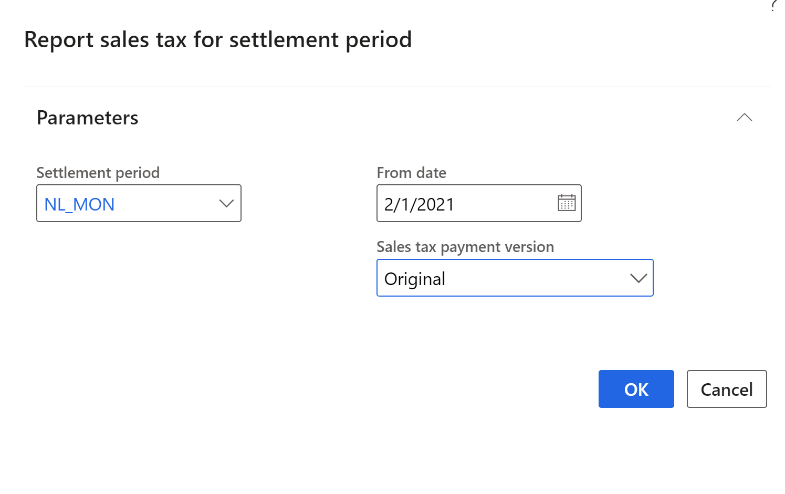
Selecione OK para gerar o relatório.